Det finns många stationära inspelare som erbjuds på marknaden nuförtiden. Men alla av dem kan inte ge dig den magiska prestanda och utgångar som du förväntar dig. För att hjälpa dig att hitta den perfekta inspelaren för alla typer av plattformar som du behöver fånga, har vi samlat inte ett utan åtta mest häpnadsväckande verktyg som du kan lägga till i din lista för tester. Tillsammans med deras vackra egenskaper finns fördelar och nackdelar med att ge dig en transparent recension att referera till.
| programvara | Plattform | Bäst för |
|---|---|---|
| AVAide-skärminspelare | Windows, Mac | Spelfångning, skärminspelning och ljudinspelning med hög kvalitet. |
| Flashback Express | Windows, Linux | Spelfångande. |
| Glass Recorder | Mac, Windows och Android | Skärminspelning med hög kvalitet. |
Del 1. 8 bästa online- och offlineinspelare för stationära datorer och Mac
1. AVAide Screen Recorder
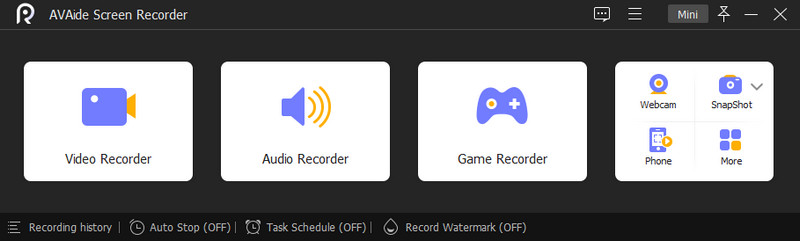
AVAide-skärminspelare är inte bara den bästa skrivbordsskärminspelaren, utan den är också mer än så, för den ger den bästa servicen vid inspelning av ljud, iPhone, spel, webbkamera och windows. Dessutom är det verktyget som generöst ger alla vackra funktioner som att förbättra video, ljud och mikrofon, tillsammans med bild-i-bild-videoskapandet. Inte bara det, eftersom AVAide Screen Reorder också ger användarna friheten att anpassa och få sina snabbtangenter tagga tillsammans med de justeringar de kan göra med sina utgångar, där de är fria att trimma, lägga till undertexter, ritningar och skapa en slowmotion-video av dem.
Fördelar
Anpassningsbara förinställningar och utgångar.
Den är kompatibel med Windows och Mac.
Den har ett användarvänligt gränssnitt.
Det är en fullpackad programvara med funktioner.
Proceduren för inspelning är så smidig.
Ingen vattenstämpel ens på den kostnadsfria provperioden.
Denna stationära inspelare gör det möjligt att schemalägga uppgifter.
Ingen tidsbegränsning på inspelningen.
Nackdelar
Det är inte ett helt gratis verktyg.
2. Flashback Express

Flashback Express är en mjukvara som spelar in dina screencasts samtidigt som du kan ha en voiceover på din inspelning. Dessutom, precis som AVAide, kommer Flashback Express också med en skärmdumpsfunktion och videoredigeringsverktyg som ger dig en icke-vattenstämpelutgång. Det verkar dock som om dess kraft inte kommer att upplevas av Mac-användaren, för den fungerar bara med Windows och Linux OS.
Fördelar
Den har en gratisversion.
Obegränsad tid för skärminspelning.
Ingen vattenstämpel på utgångarna.
Det ger redigeringsverktyg.
Nackdelar
Denna inspelningsprogramvara för skrivbordet stöder inte Mac.
Det är inte ett helt gratis verktyg.
Redigeringsverktygen finns endast på Premium-versionen.
3. Icecream Screen Recorder
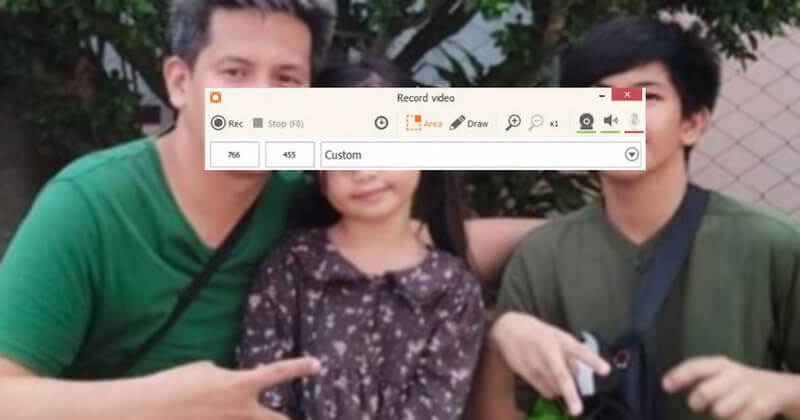
Denna Icecream Screen Recorder är nästa på listan, som ger sitt bästa på Android, Mac och Windows. Med dess mjukvaruversion kommer du att kunna spela in din screencast av videohandledningar, livevideor, videosamtal och filmen du hittade på webben. Dessutom kommer den med ett enkelt gränssnitt som dyker upp med en färgstark display. Bortsett från det är den framstående inom HD-skärminspelning, vilket har varit en av fördelarna med denna stationära videobandspelare någonsin.
Fördelar
Övertygande kvalitet är skärminspelning.
Kommer med en gratisversion.
Levereras med webbkamera, webinar, skärm och ljudinspelare.
Nackdelar
Gratisversionen har minimala funktioner.
Den stöder begränsade codecs.
4. ApowerREC
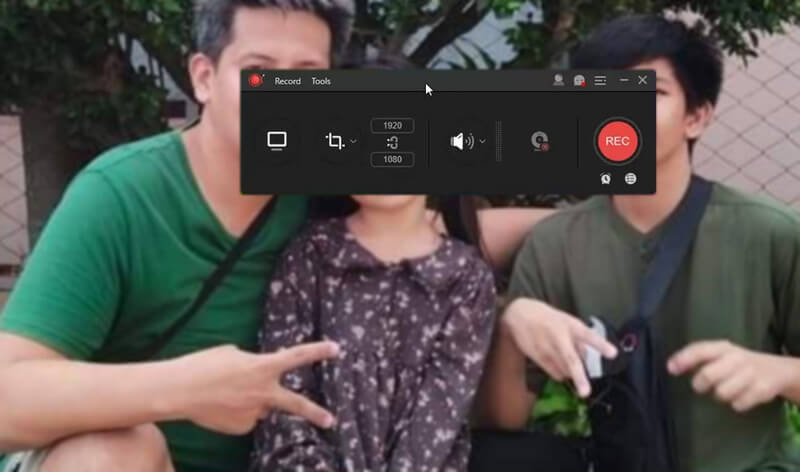
ApowerREC är ett av de verktyg som utmärkt spelar in podcaster, videor och samtal på din skrivbordsskärm. På samma sätt stöder den även webbkamerainspelning, vilket gör att du kan skapa en bild-i-bild-effekt och de anteckningar som texter, pilar och högdagrar du kan lägga till videon.
Fördelar
Den har ett lättförståeligt gränssnitt.
Den spelar in den inspelade filen direkt online.
Kan spela in automatiskt.
Nackdelar
Dess CPU-krav är högre än de andra.
5. Ezvid
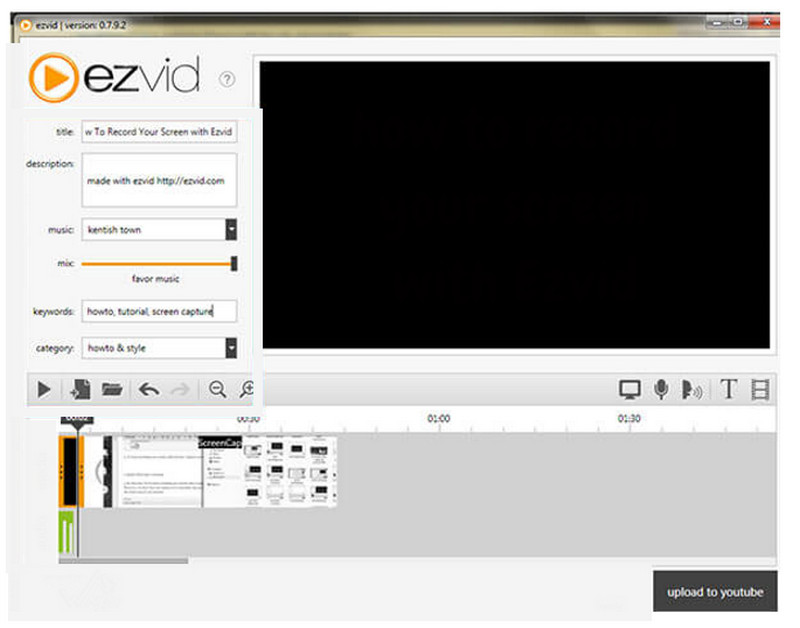
Ezvid är ett av de bästa verktygen för att spela in Windows 10-datorer. Utöver det står den också som en av de berömda videoredigerarna online. Den har en widget som alltid finns på skärmen under inspelning, vilket gör att den ser mer produktiv ut. Å andra sidan är det också därför andra användare blir irriterade. Ändå är det fortfarande ett av de bästa valen för alla med en skärminspelningsuppgift.
Fördelar
Levereras med flera inställningsalternativ.
Infunderad med videoredigeringsverktyg.
Tillgänglig.
Nackdelar
Det är tufft ibland.
Processen att exportera tar tid.
6. Screenapp.io
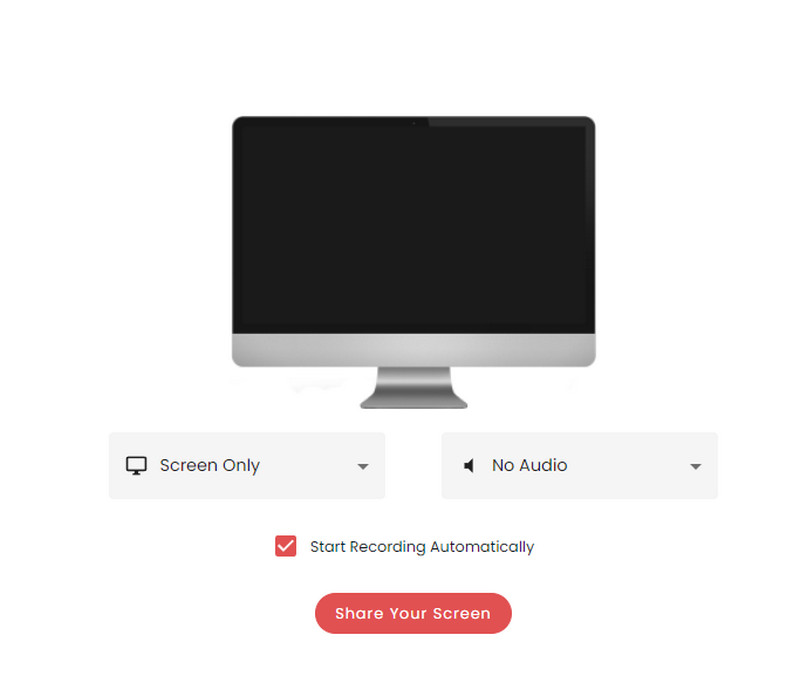
Ett annat onlineverktyg som omedelbart kommer att spela in din skrivbordsskärm är denna Screenapp.io. Det är verktyget utrustat med en lagringslösning, tillsammans med dess snabba inspelningsförmåga för att spela in skärmen med ljud, webbkamera och mikrofonval. Dessutom låter den här skrivbordsinspelaren dig välja bland innehållet på din skärm, inklusive de öppna fönstren. Trots det kan användare ha privilegiet att spela in obegränsat, trimma inspelade videor och skapa mappar, helt gratis.
Fördelar
Använd den även utan registrering.
Tillgänglig.
Det är lätt att använda.
Nackdelar
Den har minimala redigeringsfunktioner.
Den har ingen molnlagring.
7. Vävstol
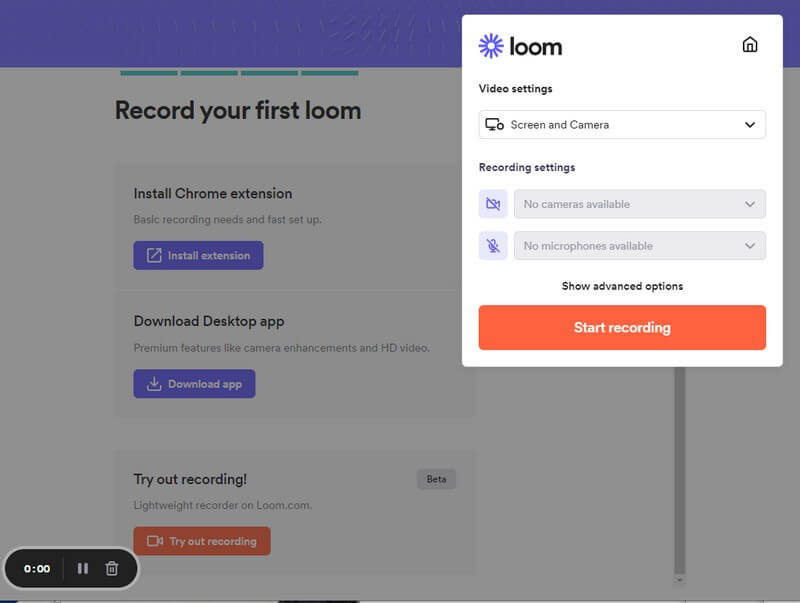
Om du letar efter ett onlineverktyg rikt med funktioner, är Loom vad du behöver. Detta webbaserade verktyg ger ut allt när det kommer till skärminspelning. Det kan enkelt dela länken till din inspelade fil med dina vänner. Vad mer? Med den här skrivbordsskärminspelaren kan du också redigera dina inspelningar tills du når en professionell kvalitet.
Fördelar
Den meddelar synpunkter.
Den har en snabb procedur i inspelningen.
Möjlighet att dela videoinspelningar.
Nackdelar
Gratisversionen begränsar inspelningen till 5 minuter.
Det släpar ibland även med ett starkt nät.
8. QuickTime Player
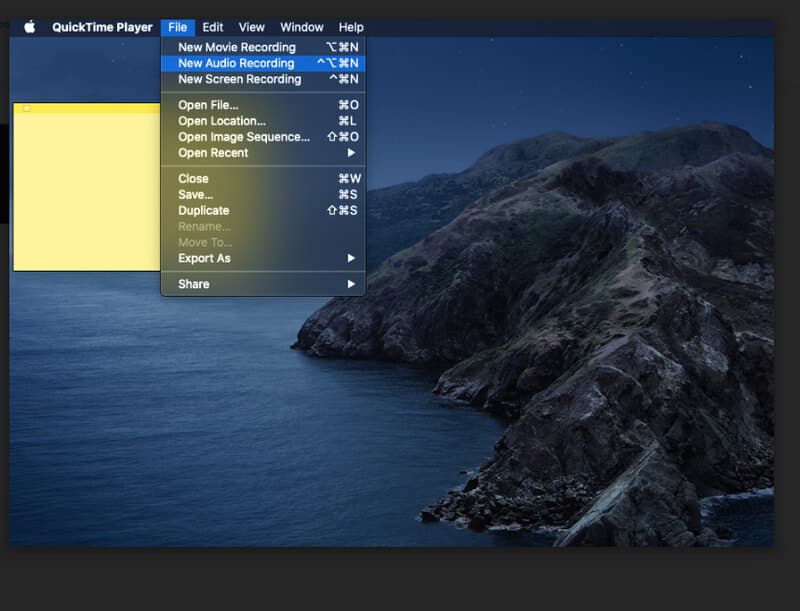
Sist men inte minst är QuickTime Player. QuickTime Player är standardmediaspelaren för Mac. Bortsett från det kan denna programvara konvertera videofiler till andra videoformat och inspelare, såsom skärmar, ljud och film. En användare måste prenumerera på sin Pro-version för dess redigeringsfunktioner och njuta av de ytterligare funktionerna där. Men vi kan fortfarande inte ge fullt erkännande för att vara en stationär inspelare på Windows eftersom dess inspelare bara fungerar bra på Mac-versionen.
Fördelar
Inbyggd programvara för Mac.
Flexibel.
Lätt att navigera.
Det är gratis.
Nackdelar
Den producerar bara MOV-videor.
Endast för Mac.


![]() AVAide-skärminspelare
AVAide-skärminspelare
Spela in skärm, ljud, webbkamera, gameplay, onlinemöten, samt iPhone/Android-skärm på din dator.
Del 2. Bonus: Hur man spelar in skrivbordsskärmen effektivt
Denna bonusdel låter dig se hur skrivbordsprogramvara kan spela in skärmar effektivt. Här är de enkla riktlinjerna för att få en lyxig upplevelse praktiskt taget!
- Ha de mest flexibla inspelningarna på bästa sätt.
- Producera Hollywood-liknande videoresultat på ett ögonblick.
- Med en brusreducerande mikrofon för röstfångst.
- Producera dina video- och ljudinspelningar i olika format.
Steg 1Skaffa den här bästa skrivbordsskärminspelaren på din datorenhet. Öppna den sedan för att påbörja uppgiften.
Steg 2Välj en brännare som bäst passar ditt uppdrag. Klicka på för att se de andra inspelningsverktygen Mer.
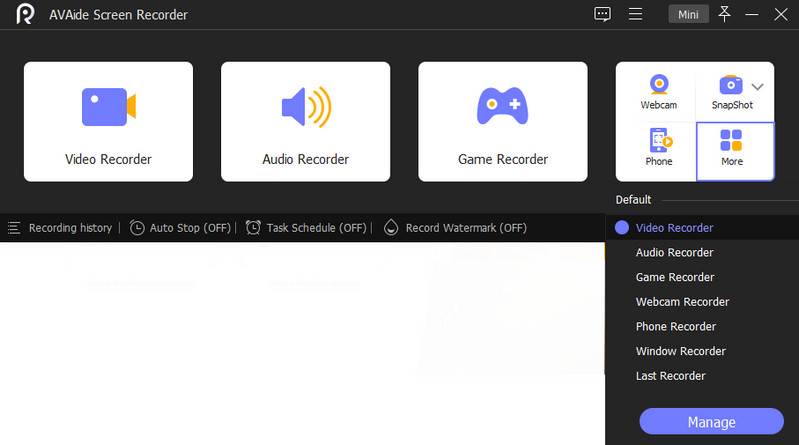
Steg 3Om du vill spela in skrivbordsskärmen klickar du på Videoinspelaren. Navigera sedan för att anpassa Visa, Systemljud, och Mic på dess inställningssida. Efter det, tryck på REC knappen för att starta inspelningen.
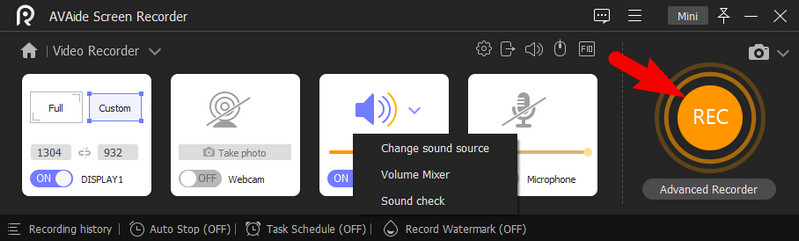
När du är klar med inspelningen klickar du på Sluta knappen från den flytande stapeln. Klicka sedan på Exportera för att lagra den inspelade filen på din dator.
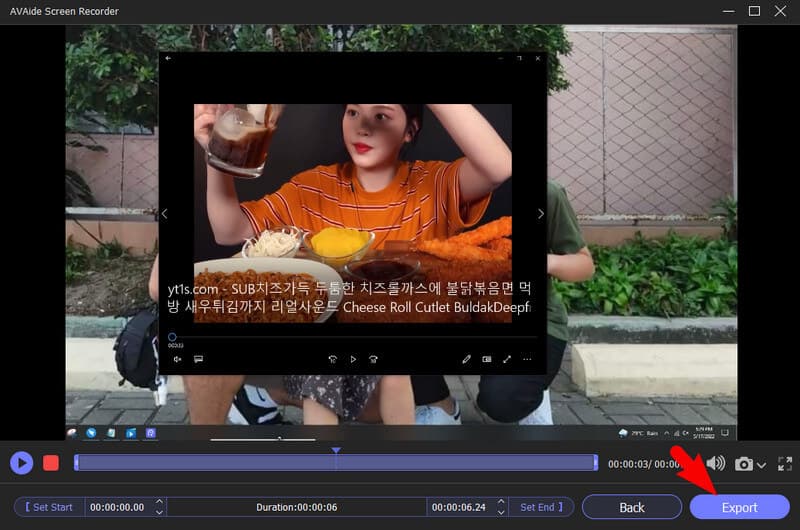
Del 3. Frågor ställs ofta om stationära inspelare
Vilken är den bästa stationära ljudinspelaren för att spela in filmlåtar?
AVAide Screen Recorder är den bästa inspelaren av skärm och ljud som du kan använda för att fånga låten från din favoritfilm. Med dess systemljudvalsfunktion får du bästa möjliga ljudkvalitet.
Varför behöver jag en skärminspelning på mitt skrivbord?
A skärminspelare hjälper dig att fånga onlinespel, podcasts, onlineklassdiskussioner, etc.
Är VLC en enkel lösning för att spela in min skrivbordsskärm?
Fastän VLC kan spela in skärmen framgångsrikt. Vi garanterar inte att du har en smidig segling när du gör proceduren. Det beror på att VLC, som alla vet, har en utmanande process för nybörjare.
Sammanfattningsvis har de åtta stationära inspelare verkligen en magisk förmåga. Även om QuickTime är mer stärkande på Mac, anser användarna det fortfarande som ett av de bästa. Men om du bara letar efter den ultimata programvaran som fungerar bäst på Windows och Mac, skaffa den AVAide-skärminspelare!
Fånga det bästa ögonblicket med AVAide Screen Recorder. Screencast, anpassa och dela på några sekunder.
Recension av video- och ljudinspelare
- Recension av AirShou Screen Recorder
- Bästa skärminspelare med öppen källkod
- Action Screen Recorder Review
- Bästa gratis skärminspelare
- Bästa skärminspelaren för Chrome
- Bästa GIF-inspelare
- Bästa webbkamerainspelare
- Bästa skärminspelaren för Windows
- Bästa skärminspelare för Android
- Recension av Chrome Audio Capture
- Bästa programvara för ljudinspelning
- Bästa röstinspelaren för Android
- Årets topp 8 fantastiska onlineskärminspelare
- 7 utmärkta gratis skärminspelare utan vattenstämpel
- En lista över årets 8 fantastiska stationära inspelare
- 12 heta val av skärminspelare för Mac [Online & Offline]
- 8 bästa spelinspelare att använda på Windows och Mac
- 10 mest framstående MP3-inspelare på Windows och Mac
- 5 bästa samtalsinspelningsappar för Android värda att använda
- 6 bästa röstinspelningsapparna för iPhone och Android






 Säker nedladdning
Säker nedladdning


